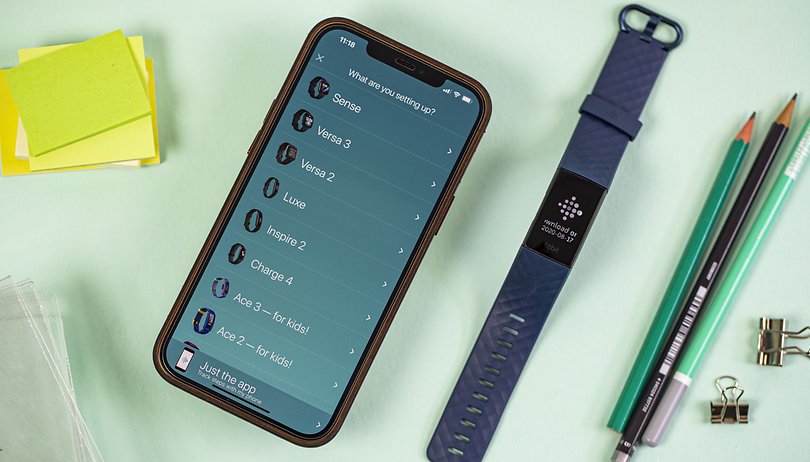
Anda telah mendapatkan penjejak Fitbit yang serba baharu. Persoalannya, bagaimana anda menetapkannya? Dalam tutorial ini, kami akan menunjukkan kepada anda cara anda boleh menyambungkan Fitbit Charge, Versa atau Sense anda ke telefon pintar atau komputer anda. Kami juga mempunyai beberapa petua yang boleh membantu anda memulakan anda dengan segera.
Untuk menggunakan penjejak Fitbit anda, anda memerlukan akaun Fitbit terlebih dahulu. Anda hanya perlu menyambungkan Versa, Charge, Sense dan peranti serasi anda yang lain ke akaun anda sekali. Jika anda melog masuk ke akaun anda pada peranti lain selepas persediaan awal, semua data akan disegerakkan dan tersedia dengan mudah.
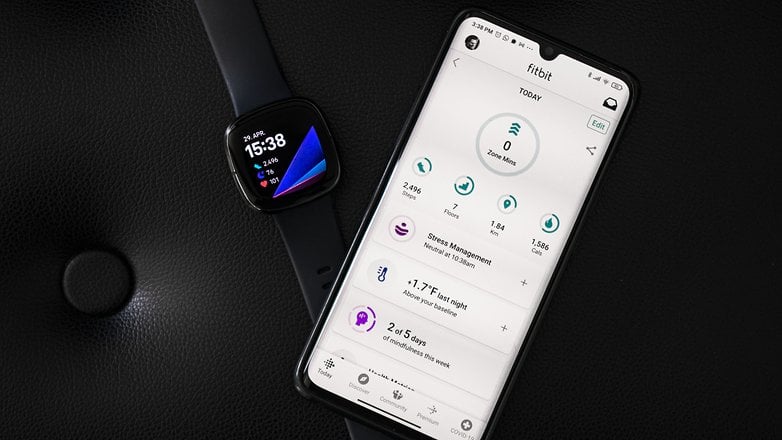
Ketahui cara menyediakan penjejak Fitbit anda dan sambungkannya ke apl Fitbit / © NextPit
kandungan:
- Menyediakan penjejak kecergasan Fitbit dengan Android/iOS.
- Menyambungkan penjejak kecergasan Fitbit anda ke komputer anda
- Menyegerakkan dan menyediakan ciri utama
1. Menyediakan penjejak kecergasan Fitbit anda kepada peranti Android/iOS
Kaedah termudah dan terpantas untuk menyediakan penjejak Fitbit ialah melakukannya dengan telefon pintar anda. Proses untuk menyambungkannya ke peranti iOS atau Android anda adalah sama. Walau apa pun, adalah penting bahawa sambungan Bluetooth telefon pintar anda dihidupkan dan penjejak Fitbit anda dicaj pada tahap yang munasabah.
1.1 Memasang apl Fitbit pada telefon pintar anda
Mula-mula, anda perlu memasang aplikasi Fitbit pada telefon pintar anda untuk menyediakan penjejak.
Pengguna telefon pintar Huawei boleh mencari aplikasi Fitbit melalui Petal Search.
1.2 Buat akaun Fitbit
Selepas memasang apl, apl Fitbit akan meminta anda sama ada log masuk menggunakan akaun sedia ada anda atau membuat akaun baharu. Cuma ikut arahan yang ditunjukkan pada skrin untuk meneruskan.
Jika anda sudah mempunyai akaun Fitbit, anda boleh melangkau langkah ini dan log masuk terus menggunakan kelayakan sedia ada anda.
1.3 Sambungkan penjejak Fitbit anda ke akaun anda
Dalam langkah seterusnya, anda akan menyambungkan penjejak Fitbit ke akaun Fitbit anda. Jika anda baru sahaja membuat akaun baharu dalam langkah 1.2, apl akan mencari peranti baharu secara automatik.
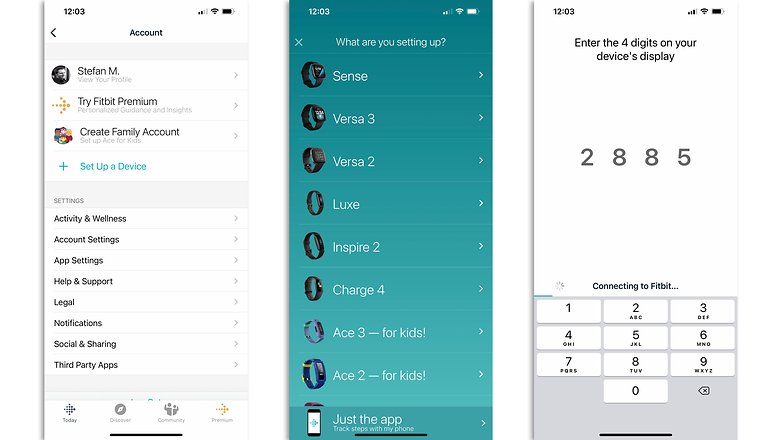
Setelah anda membuat akaun anda atau log masuk ke apl, tambahkan penjejak kecergasan. Semasa proses persediaan, anda perlu memasukkan kod daripada penjejak Fitbit pada telefon pintar anda (kanan). / © NextPit
Jika tidak, klik pada gambar profil anda di penjuru kiri sebelah atas apl. Dalam menu itu, anda akan menemui item “Sediakan peranti” di bahagian atas, yang akan memulakan proses carian. Adalah penting untuk anda memilih peranti yang betul dalam langkah ini. Jika apl sedang mencari Versa 3 tetapi anda mempunyai Charge 4 sebaliknya, persediaan mungkin tidak berfungsi.
Petua: Untuk meningkatkan keselamatan, anda harus mengaktifkan pengesahan dua faktor dalam akaun anda. Anda boleh mencari pilihan di bawah “Tetapan akaun” dan “Pengesahan dua faktor”.
2. Menyambungkan penjejak kecergasan Fitbit anda ke komputer anda
Sebagai alternatif kepada telefon pintar anda, anda juga boleh menyediakan penjejak kecergasan Fitbit anda untuk menyambung ke komputer anda. Untuk melakukan ini, anda memerlukan perisian yang dikenali sebagai Fitbit Connect, yang tersedia untuk Windows 10 dan (secara teorinya) macOS X. Malangnya, aplikasi Fitbit untuk macOS X sudah lapuk dan tidak lagi berfungsi dengan baik pada versi terkini sistem operasi.
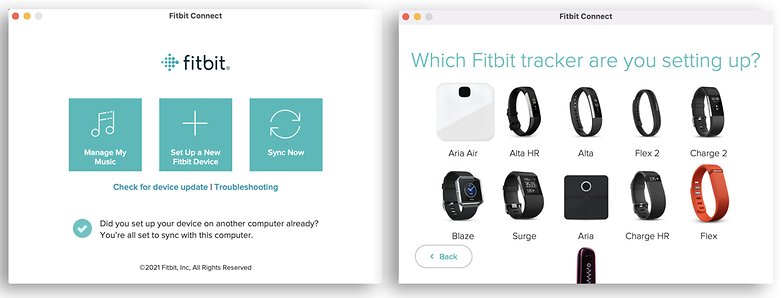
Ia tidak menjadi lebih baharu daripada Caj 2. Malangnya, Fitbit Connect untuk macOS X sudah lapuk / © NextPit
2.1 Muat turun dan pasang Fitbit Connect
Untuk menyambungkan penjejak Fitbit ke komputer anda, anda memerlukan perisian yang betul. Pada masa ini (sehingga Julai 2021), kami tidak mengesyorkan versi macOS X.
- Muat turun Fitbit Connect daripada Microsoft Store
- Muat turun Fitbit Connect untuk macOS X (pautan dalam daripada Fitbit.com)
2.2 Buat akaun Fitbit
Untuk menyambungkan penjejak Fitbit anda ke komputer anda, anda juga memerlukan akaun Fitbit. Apabila anda mula-mula melancarkan Fitbit Connect, ia akan memberikan anda pilihan untuk “menyediakan peranti baharu”. Jika anda belum mempunyai akaun Fitbit lagi, klik “Baru kepada Fitbit” dan ikut arahan seterusnya yang dipaparkan dalam penyemak imbas untuk menyelesaikan penyediaan akaun anda.
Jika anda sudah mempunyai akaun Fitbit, cuma klik pada “Pengguna Sedia Ada” dalam Fitbit Connect dan log masuk menggunakan e-mel dan kata laluan anda.
2.3 Menyambungkan penjejak Fitbit anda ke akaun anda
Sebaik sahaja anda telah log masuk ke Fitbit Connect dengan akaun baharu atau lama anda, anda boleh menyambungkan Charge, Sense, Versa dan peranti serasi anda yang lain. Pastikan komputer anda menghidupkan Bluetooth. Ikutinya dengan mengklik ikon kad perniagaan di penjuru kanan sebelah atas apl (dua dari kanan).
Dari sana, pilih peranti Fitbit yang betul dan ikut arahan yang dipaparkan dalam apl untuk menyambung. Jika anda telah menyambungkan peranti ke akaun anda dari komputer anda, anda tidak perlu melakukan langkah ini pada telefon pintar anda – anda hanya perlu log masuk menggunakan e-mel dan kata laluan anda.
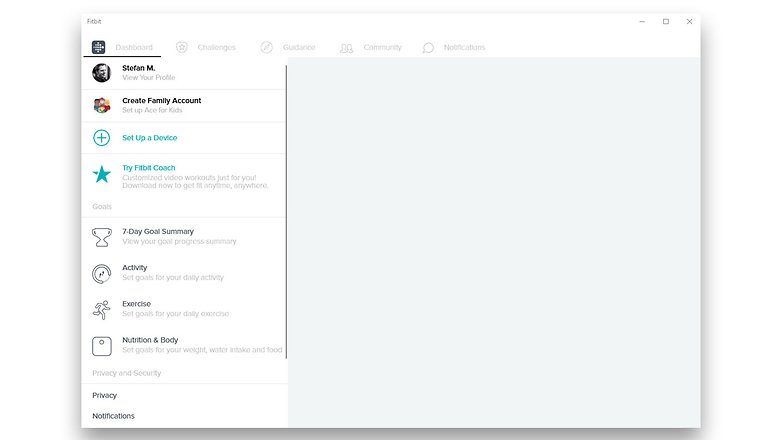
Dalam aplikasi Windows 10, mula-mula klik pada ikon kad perniagaan di penjuru kanan sebelah atas dan kemudian tambahkan penjejak kecergasan anda dalam tetingkap ini / © NextPit
3. Menyegerak dan menyediakan fungsi yang paling penting
Langkah berikut akan melihat kami menyediakan beberapa lagi petua tentang cara untuk bermula dengan penjejak kecergasan anda yang baru disediakan untuk mendapatkan faedah maksimum daripada peranti Charge, Versa, Sense dan peranti yang serasi anda.
Langkah pertama adalah mudah: pakai penjejak kecergasan anda yang baru disediakan sekerap mungkin untuk membolehkannya mengumpul data tentang badan dan tabiat gaya hidup anda. Penjejak Fitbit akan dapat mengumpul metrik berikut walaupun tanpa campur tangan anda:
- Tempoh dan kualiti tidur.
- Langkah yang diambil dan jarak yang ditempuh.
- Lantai naik.
- Kalori dibakar.
- Kadar jantung dan nadi berehat.
Pastikan anda memberi perhatian yang teliti kepada tahap bateri dan mengecas penjejak apabila diperlukan untuk mengelakkan jurang dalam pengumpulan data.
- Apakah maksud kadar denyutan jantung berehat anda, SpO2, tidur REM, dll.?
Penyegerakan: Manual dan automatik
Pada asasnya, anda tidak perlu melakukan apa-apa lagi untuk menyegerakkan data anda. Penjejak Fitbit akan menyambung dan memindahkan data secara automatik apabila peranti berada dalam lingkungan komputer atau telefon pintar secara automatik dengan apl sedia ada selepas persediaan awal.
Sebagai alternatif, anda juga boleh melakukan penyegerakan manual. Anda boleh melakukan ini dalam tetapan peranti yang telah anda sediakan dengan mengklik butang “Segerakkan sekarang”. Sebagai alternatif, anda hanya boleh menyeret skrin utama apl ke bawah pada telefon pintar untuk memulakan penyegerakan.
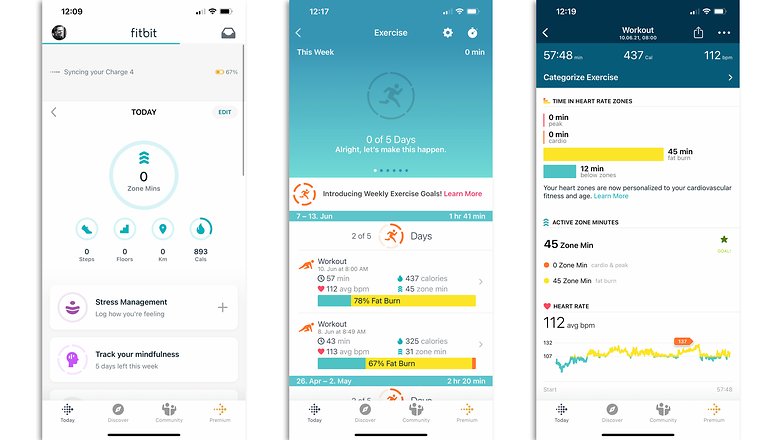
Penyegerakan data secara manual berfungsi dengan menyeret skrin utama apl ke bawah (kiri). Jika anda menjejaki senaman anda, anda akan diberi ganjaran dengan data terperinci (tengah dan kanan). / © NextPit
Menjejaki senaman anda
Walaupun penjejak Fitbit anda menjejaki aktiviti harian anda secara automatik, anda juga mempunyai pilihan untuk menjejaki senaman anda secara manual. Setiap kali anda berlari atau berbasikal, anda boleh mengagumi jarak yang telah anda lalui selepas itu.
Dengan memulakan sesi latihan ini secara manual melalui penjejak kecergasan itu sendiri atau apl, anda boleh menyemak prestasi anda kemudian tentang kejayaan anda dengan rancangan latihan anda. Selain itu, data dan metrik yang dipilih, seperti kadar denyutan jantung atau masa yang dibelanjakan dalam julat nadi yang berbeza boleh dijejaki dengan lebih baik.
Menjejaki pemakanan anda
Anda juga boleh menggunakan apl Fitbit untuk menjejaki pengambilan pemakanan anda. Ini amat penting jika anda berminat untuk menjejaki berat badan anda. Anda kemudian boleh mengira pengambilan kalori anda terhadap jumlah kalori yang digunakan.
Perbezaan itu kemudiannya akan (secara teorinya) menentukan sama ada anda mendapat atau menurunkan berat badan. Pada hakikatnya, sudah tentu, ia adalah sedikit lebih kompleks daripada pengambilan kalori mudah (atau defisit), jadi saya akan mengesyorkan artikel berikut apabila ia datang untuk menentukan penggunaan kalori.
- Cara mengira kalori dengan jam pintar atau penjejak kecergasan anda
- Aplikasi kaunter kalori terbaik
Pautan Berkaitan:
- Kecergasan 2.0: Turunkan berat badan secara sihat dengan penjejak dan apl kecergasan ini!
- Kajian Fitbit Sense
- Kajian Fitbit Charge 4
